电脑屏幕亮度老是调不准?简单几步轻松搞定brightness
时间:2025-06-21 13:03:04 470浏览 收藏
对于一个文章开发者来说,牢固扎实的基础是十分重要的,golang学习网就来带大家一点点的掌握基础知识点。今天本篇文章带大家了解《电脑屏幕亮度调不来?手把手教你快速调节》,主要介绍了,希望对大家的知识积累有所帮助,快点收藏起来吧,否则需要时就找不到了!
许多从事美术设计等相关工作的用户对电脑亮度的需求较高,那么如何调节电脑亮度呢?其实操作起来非常简单,接下来小编将以Windows 7系统为例,为大家详细讲解如何调节电脑亮度。
很多游戏玩家在玩游戏时会遇到屏幕亮度较低的问题,想要将其调亮一些,但又不知道具体的操作步骤。为了让大家更好地使用电脑,下面将详细介绍如何调整屏幕亮度。
如何调节电脑亮度
- 首先以Windows 7为例,进入桌面后,用鼠标点击左下角的“开始”按钮,在弹出的开始菜单中选择“控制面板”,然后进入下一步。
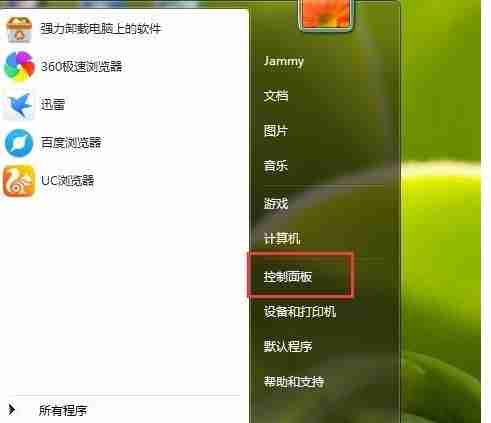
- 在控制面板中找到并点击“外观和个性化”,继续下一步。
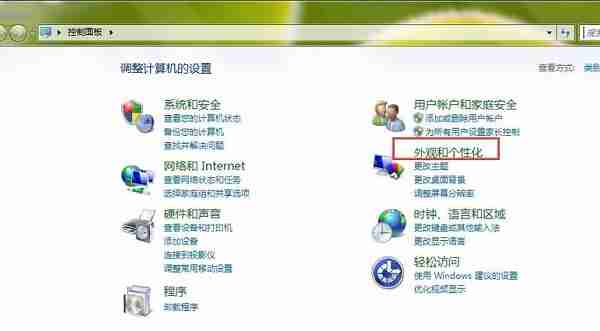
- 接下来选择“显示”选项,点击打开,继续下一步。
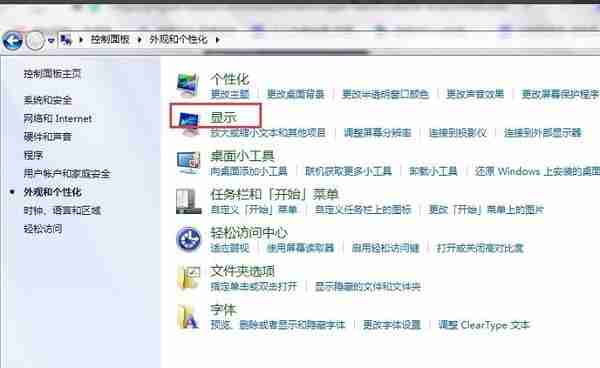
- 然后在新打开的窗口中,点击左侧菜单中的“调整亮度”选项,进入下一步。
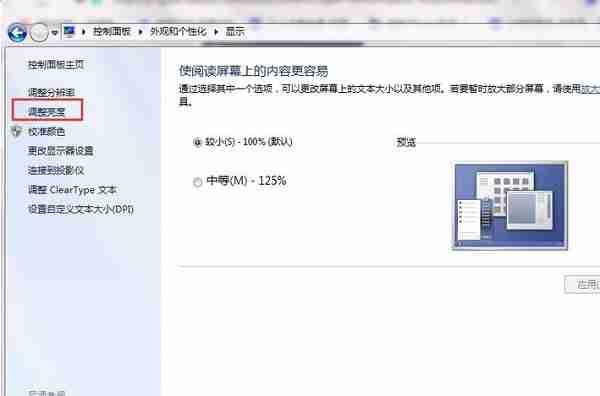
- 此时,页面底部会出现一个滑动条,通过拖动滑块即可轻松调节屏幕亮度。

调节电脑屏幕亮度的方法就是这样简单,您学会了吗?
今天关于《电脑屏幕亮度老是调不准?简单几步轻松搞定brightness》的内容就介绍到这里了,是不是学起来一目了然!想要了解更多关于的内容请关注golang学习网公众号!
相关阅读
更多>
-
501 收藏
-
501 收藏
-
501 收藏
-
501 收藏
-
501 收藏
最新阅读
更多>
-
134 收藏
-
163 收藏
-
444 收藏
-
141 收藏
-
223 收藏
-
117 收藏
-
336 收藏
-
388 收藏
-
216 收藏
-
323 收藏
-
342 收藏
-
258 收藏
课程推荐
更多>
-

- 前端进阶之JavaScript设计模式
- 设计模式是开发人员在软件开发过程中面临一般问题时的解决方案,代表了最佳的实践。本课程的主打内容包括JS常见设计模式以及具体应用场景,打造一站式知识长龙服务,适合有JS基础的同学学习。
- 立即学习 543次学习
-

- GO语言核心编程课程
- 本课程采用真实案例,全面具体可落地,从理论到实践,一步一步将GO核心编程技术、编程思想、底层实现融会贯通,使学习者贴近时代脉搏,做IT互联网时代的弄潮儿。
- 立即学习 516次学习
-

- 简单聊聊mysql8与网络通信
- 如有问题加微信:Le-studyg;在课程中,我们将首先介绍MySQL8的新特性,包括性能优化、安全增强、新数据类型等,帮助学生快速熟悉MySQL8的最新功能。接着,我们将深入解析MySQL的网络通信机制,包括协议、连接管理、数据传输等,让
- 立即学习 500次学习
-

- JavaScript正则表达式基础与实战
- 在任何一门编程语言中,正则表达式,都是一项重要的知识,它提供了高效的字符串匹配与捕获机制,可以极大的简化程序设计。
- 立即学习 487次学习
-

- 从零制作响应式网站—Grid布局
- 本系列教程将展示从零制作一个假想的网络科技公司官网,分为导航,轮播,关于我们,成功案例,服务流程,团队介绍,数据部分,公司动态,底部信息等内容区块。网站整体采用CSSGrid布局,支持响应式,有流畅过渡和展现动画。
- 立即学习 485次学习
